USB OPEL VIVARO B 2016 Informācijas un izklaides sistēmas rokasgrāmata (in Latvian)
[x] Cancel search | Manufacturer: OPEL, Model Year: 2016, Model line: VIVARO B, Model: OPEL VIVARO B 2016Pages: 159, PDF Size: 2.13 MB
Page 104 of 159

104NavigācijaSkatiet sadaļas "Vispārīga
informācija" tēmu "USB atmiņas
karte" (NAVI 50), "USB atmiņas
kartes un navigācijas sistēmas
atjaunināšana" 3 80.Satiksme
Atlasiet Satiksme , lai mainītu šādus
satiksmes informācijas iestatījumus:
● Satiksmes informācija (ieslēgt/
izslēgt)
● Apkārtceļš
● Notikumu tipi
Satiksmes informācija : Tiek sniegti
brīdinājumi par maršrutā notikušajiem negadījumiem.
Apkārtceļš : Ietaupiet laiku, izmantojot
alternatīvu maršrutu, ja pašreizējā maršrutā ir radies satiksmes
sastrēgums vai negadījums. Pēc
vajadzības atlasiet "Ieslēgt/izslēgt",
kas atrodas blakus sadaļai "Vai
apstiprināt piedāvāto maršrutu?".
Vajadzības gadījumā atjauniniet laika vērtību opcijai "Piedāvāt apkārtceļu,
ja izskaitļotais maršruta ietaupa
vairāk laika, nekā:" (piemēram,
5 minūtes), nospiežot k/l .Notikumu tipi : Atlasiet maršruta
vadības laikā parādāmo notikumu
tipus, piemēram, visus notikumus,
satiksmes plūsmas notikumus,
slēgtus un bloķētus ceļus,
negadījumus.
NAVI 80 — navigācijas sistēmas
iestatīšana
Lai no sākumlapas piekļūtu
navigācijas iestatījumu izvēlnei,
displeja ekrānā nospiediet IZVĒLNE,
Navigācija un Iestatījumi . Tiek rādītas
šādas iestatījumu apakšizvēlnes:
● Izslēgt maršruta vadības balss
norādes :
Ieslēdziet/izslēdziet balss
norādes navigācijas laikā.
● Maršruta plānošana :
Atlasiet vēlamo plānošanas
veidu; ieteicams atlasīt Ātrākais
maršruts. Ekoloģiskais maršruts
ir izstrādāts tā, lai ietaupītu pēc
iespējas vairāk degvielas.
Pēc nepieciešamības ieslēdziet/ izslēdziet "iQ routes™".
iQ routes™ sniedz iespēju
maršrutu aprēķinos ņemt vērā
vidējo satiksmes līmeni konkrētānedēļas dienā un laikā, kā arī
aprēķināt labāko maršrutu,
pamatojoties uz faktisko
satiksmes ātrumu.
● Rādīt objektu kartē :
Kartē rādīt vai paslēpt objektu marķieru kategorijas.
● Pārvaldīt objektus :
Pievienojiet, mainiet vai dzēsiet
objektus vai objektu kategorijas.
● Balss :
Sarakstā atlasiet sintezētu balsi
vai cilvēka balsi — vīrieša vai
sievietes (balss norādēm).
Izmantojot cilvēka balsi,
maršruta vadības balss norādes
tiek vienkāršotas, un tā nav
pieejama, lietojot balss
atpazīšanas funkciju 3 127.
● EV iestatījumi :
Netiek izmantots.
● Iestatīt māju atrašanās vietu :
Mainīt māju adresi vai visbiežāk lietotā galamērķa adresi.
● Pārvaldīt saglabātās atrašanās
vietas :
Page 105 of 159

Navigācija105Dzēst vai pārdēvēt saglabāto
galamērķu adreses.
Lai pārdēvētu, parādītajā
sarakstā atlasiet adresi,
nospiediet Pārdēvēt un pēc tam
ievadiet jaunu nosaukumu.
Nospiediet Gatavs, lai
apstiprinātu. Lai dzēstu atlasīto
adresi, nospiediet Dzēst un
apstipriniet, kad tiek parādīta
atbilstoša uzvedne.
● Mainīt karti :
Ja SD kartē ir instalēta vairāk nekā viena navigācijas karte,
izmantojiet šo opciju, lai
pārslēgtu saglabātās kartes.
Atlasiet Mainīt karti un pēc tam
izvēlieties vajadzīgo karti no
pieejamajām opcijām.
● Mainīt kartes krāsas :
Mainiet dienas un nakts krāsas,
kas tiek izmantotas navigācijas
kartē.
Ja ir lejupielādētas jaunas
krāsas: izvēlieties jaunu krāsu,
atlasiet papildu krāsu motīvu un
pēc tam izvēlieties vajadzīgo
krāsu no pieejamajām opcijām.● Automašīnas simbols :
Mainiet automašīnas ikonu, kas
tiek lietota 3D navigācijas kartē.
● Papildu :
Atlasiet kādu no tālāk
norādītajām papildu opcijām:
● Kartes informācija :
Rādīt/slēpt kartē redzamo
informāciju, piemēram,
adreses numurs pirms ielas
nosaukuma, ielu nosaukumi/
pašreizējais ielas
nosaukums, nākamās ielas
nosaukums.
● Kartes izturēšanās :
Mainiet kartes darbību,
izmantojot tālāk norādītās
opcijas:
Rādīt joslu attēlus
(piemēram, autostrādes
satiksmes mezglus), pagriezt
karti atbilstoši automašīnas
virzienam (tikai 2D režīmā),
maršruta vadības laikā
automātiski ieslēgt 3Drežīmu, automātiski tuvināt
(2D režīmā, 3D režīmā).
● Satiksmes avots :
Sarakstā izvēlieties
satiksmes informācijas
avotu.
Galamērķa ievade CD35 BT USB NAVI —
galamērķa ievade
Galamērķa izvēle
Galvenajā izvēlnē atlasiet Virzīties
uz... un pēc tam izvēlieties kādu no
šīm opcijām:Mājas
Aizved jūs uz jūsu mājām.
Norādījumus par māju adreses
saglabāšanu skatiet sadaļā Izlases
vietu pievienošana un saglabāšana .Izlases vieta
Saglabāto bieži apmeklēto
galamērķu saraksts.
● Atlasiet Izlases vieta un
apstipriniet.
● Sarakstā atlasiet vēlamo galamērķi un apstipriniet.
Page 107 of 159

Navigācija107TomTom vietas
Galamērķus un maršrutus var atlasīt,
izmantojot visaktuālāko informāciju.
Piezīme
Šī funkcija ir pieejama tikai tad, ja ir
abonēti reāllaika maksas
pakalpojumi.Punkts uz kartes
Ir iespējams norādīt galamērķi kartē. Novietojiet kursoru uz šī galamērķa
un apstipriniet to. Sistēma izskaitļos
maršrutu.Platuma grādi/garuma grādi
Galamērķa norādīšana, izmantojot tā
ģeogrāfiskā platuma un garuma
koordinātas.
Galamērķa apstiprināšana
Kad informācija par galamērķi ir
ievadīta, sistēma izskaitļo maršrutu.
Kad tas ir izskaitļots, sistēma parāda
navigācijas kopsavilkumu un piedāvā
divas opcijas:
● Detaļas : tiek parādīta detalizēta
informācija par ceļojumu
dažādos veidos. Skatiet sadaļas
"Maršruta vadība" tēmu
(CD35 BT USB NAVI)
"Informācija par maršrutu".
● Pabeigts : sākas maršruta
vadība.
Ja izvēle netiks apstiprināta, šī lapa pēc dažām sekundēm tiks aizvērta un
automātiski sāksies maršruta vadība.
Funkcija IQ routes™ var optimizēt
brauciena ilgumu, izmantojot
statistiskos datus. Lai aktivizētu vai
deaktivizētu šo funkciju, skatiet
Maršruta plānošana sadaļā
Lietošana .
Izlases vietu pievienošana un
saglabāšana
Galvenajā izvēlnē atlasiet Pievienot
izlases vietu .
Izlases vietu var izvēlēties, izmantojot
šādas opcijas:Mājas
Saglabājiet izlasē savu māju adresi.Izlases vieta
Nav izmantots.Adrese
Ievadot adresi, izvēlieties no šādām
opcijām:
● pilsētas centrs;
● iela un mājas numurs;
● apgabala kods;
● krustojums vai šķērsojums;Nesenie galamērķi
Izvēlieties vietu, ko pievienot izlasei,
no pēdējo ievadīto galamērķu
saraksta.Intereses punkts
Pievienojot izlasei intereses punktu
(IP), izvēlieties no šādām opcijām:
● IP tavā tuvumā : meklējiet jūsu
pašreizējās atrašanās vietas tuvumā esošo IP sarakstā.
● IP pilsētā : izvēlieties kādu IP, kas
atrodas konkrētā pilsētā. Ir
jānorāda pilsēta.
● IP tuvu mājām : meklējiet jūsu
pašreizējās atrašanās vietas
tuvumā esošo IP sarakstā.
Page 114 of 159
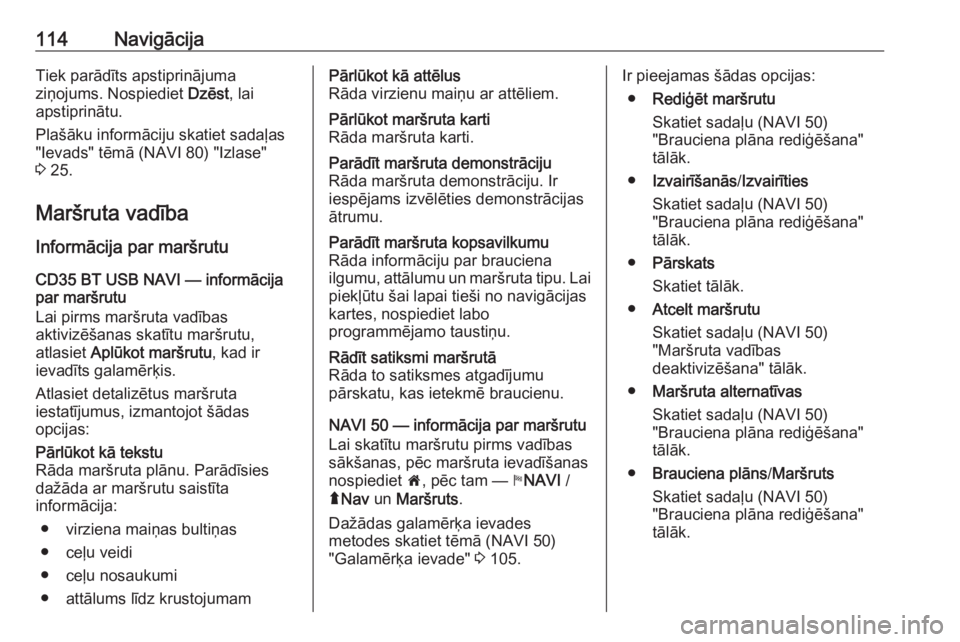
114NavigācijaTiek parādīts apstiprinājuma
ziņojums. Nospiediet Dzēst, lai
apstiprinātu.
Plašāku informāciju skatiet sadaļas
"Ievads" tēmā (NAVI 80) "Izlase"
3 25.
Maršruta vadība Informācija par maršrutu
CD35 BT USB NAVI — informācija
par maršrutu
Lai pirms maršruta vadības
aktivizēšanas skatītu maršrutu,
atlasiet Aplūkot maršrutu , kad ir
ievadīts galamērķis.
Atlasiet detalizētus maršruta
iestatījumus, izmantojot šādas
opcijas:Pārlūkot kā tekstu
Rāda maršruta plānu. Parādīsies
dažāda ar maršrutu saistīta
informācija:
● virziena maiņas bultiņas
● ceļu veidi
● ceļu nosaukumi
● attālums līdz krustojumamPārlūkot kā attēlus
Rāda virzienu maiņu ar attēliem.Pārlūkot maršruta karti
Rāda maršruta karti.Parādīt maršruta demonstrāciju
Rāda maršruta demonstrāciju. Ir
iespējams izvēlēties demonstrācijas
ātrumu.Parādīt maršruta kopsavilkumu
Rāda informāciju par brauciena
ilgumu, attālumu un maršruta tipu. Lai piekļūtu šai lapai tieši no navigācijas
kartes, nospiediet labo
programmējamo taustiņu.Rādīt satiksmi maršrutā
Rāda to satiksmes atgadījumu
pārskatu, kas ietekmē braucienu.
NAVI 50 — informācija par maršrutu
Lai skatītu maršrutu pirms vadības
sākšanas, pēc maršruta ievadīšanas nospiediet 7, pēc tam — yNAVI /
ý Nav un Maršruts .
Dažādas galamērķa ievades
metodes skatiet tēmā (NAVI 50)
"Galamērķa ievade" 3 105.
Ir pieejamas šādas opcijas:
● Rediģēt maršrutu
Skatiet sadaļu (NAVI 50)
"Brauciena plāna rediģēšana"
tālāk.
● Izvairīšanās /Izvairīties
Skatiet sadaļu (NAVI 50)
"Brauciena plāna rediģēšana" tālāk.
● Pārskats
Skatiet tālāk.
● Atcelt maršrutu
Skatiet sadaļu (NAVI 50)
"Maršruta vadības
deaktivizēšana" tālāk.
● Maršruta alternatīvas
Skatiet sadaļu (NAVI 50)
"Brauciena plāna rediģēšana" tālāk.
● Brauciena plāns /Maršruts
Skatiet sadaļu (NAVI 50) "Brauciena plāna rediģēšana"
tālāk.
Page 116 of 159
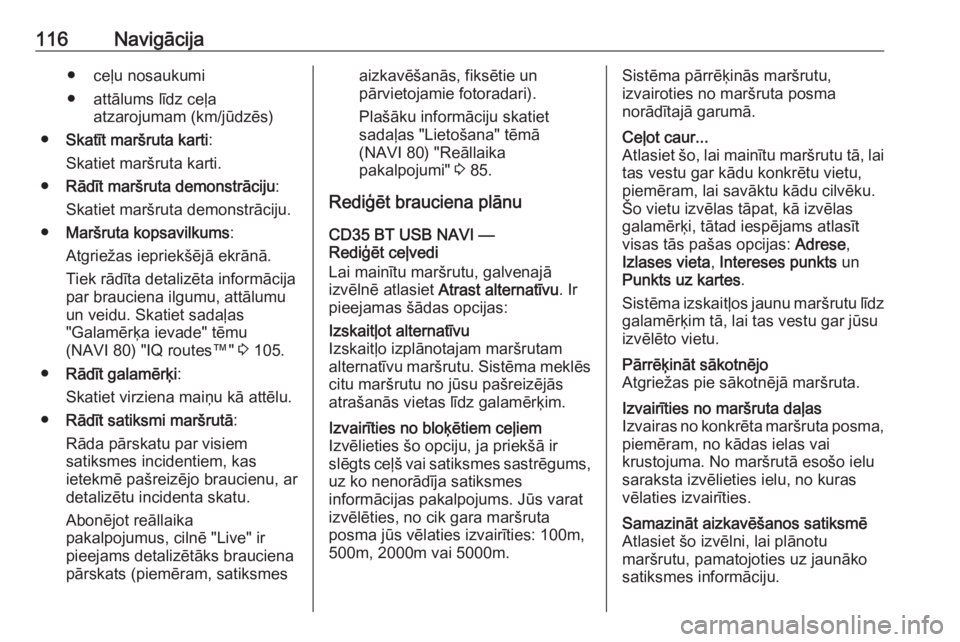
116Navigācija● ceļu nosaukumi
● attālums līdz ceļa atzarojumam (km/jūdzēs)
● Skatīt maršruta karti :
Skatiet maršruta karti.
● Rādīt maršruta demonstrāciju :
Skatiet maršruta demonstrāciju.
● Maršruta kopsavilkums :
Atgriežas iepriekšējā ekrānā.
Tiek rādīta detalizēta informācija
par brauciena ilgumu, attālumu
un veidu. Skatiet sadaļas
"Galamērķa ievade" tēmu
(NAVI 80) "IQ routes™" 3 105.
● Rādīt galamērķi :
Skatiet virziena maiņu kā attēlu.
● Rādīt satiksmi maršrutā :
Rāda pārskatu par visiem
satiksmes incidentiem, kas
ietekmē pašreizējo braucienu, ar
detalizētu incidenta skatu.
Abonējot reāllaika
pakalpojumus, cilnē "Live" ir
pieejams detalizētāks brauciena
pārskats (piemēram, satiksmesaizkavēšanās, fiksētie un
pārvietojamie fotoradari).
Plašāku informāciju skatiet
sadaļas "Lietošana" tēmā
(NAVI 80) "Reāllaika
pakalpojumi" 3 85.
Rediģēt brauciena plānu
CD35 BT USB NAVI —
Rediģēt ceļvedi
Lai mainītu maršrutu, galvenajā
izvēlnē atlasiet Atrast alternatīvu . Ir
pieejamas šādas opcijas:Izskaitļot alternatīvu
Izskaitļo izplānotajam maršrutam
alternatīvu maršrutu. Sistēma meklēs citu maršrutu no jūsu pašreizējās
atrašanās vietas līdz galamērķim.Izvairīties no bloķētiem ceļiem
Izvēlieties šo opciju, ja priekšā ir
slēgts ceļš vai satiksmes sastrēgums, uz ko nenorādīja satiksmes
informācijas pakalpojums. Jūs varat izvēlēties, no cik gara maršruta
posma jūs vēlaties izvairīties: 100m,
500m, 2000m vai 5000m.Sistēma pārrēķinās maršrutu,
izvairoties no maršruta posma
norādītajā garumā.Ceļot caur...
Atlasiet šo, lai mainītu maršrutu tā, lai
tas vestu gar kādu konkrētu vietu,
piemēram, lai savāktu kādu cilvēku.
Šo vietu izvēlas tāpat, kā izvēlas
galamērķi, tātad iespējams atlasīt
visas tās pašas opcijas: Adrese,
Izlases vieta , Intereses punkts un
Punkts uz kartes .
Sistēma izskaitļos jaunu maršrutu līdz galamērķim tā, lai tas vestu gar jūsu
izvēlēto vietu.Pārrēķināt sākotnējo
Atgriežas pie sākotnējā maršruta.Izvairīties no maršruta daļas
Izvairas no konkrēta maršruta posma,
piemēram, no kādas ielas vai
krustojuma. No maršrutā esošo ielu
saraksta izvēlieties ielu, no kuras
vēlaties izvairīties.Samazināt aizkavēšanos satiksmē
Atlasiet šo izvēlni, lai plānotu
maršrutu, pamatojoties uz jaunāko
satiksmes informāciju.
Page 119 of 159
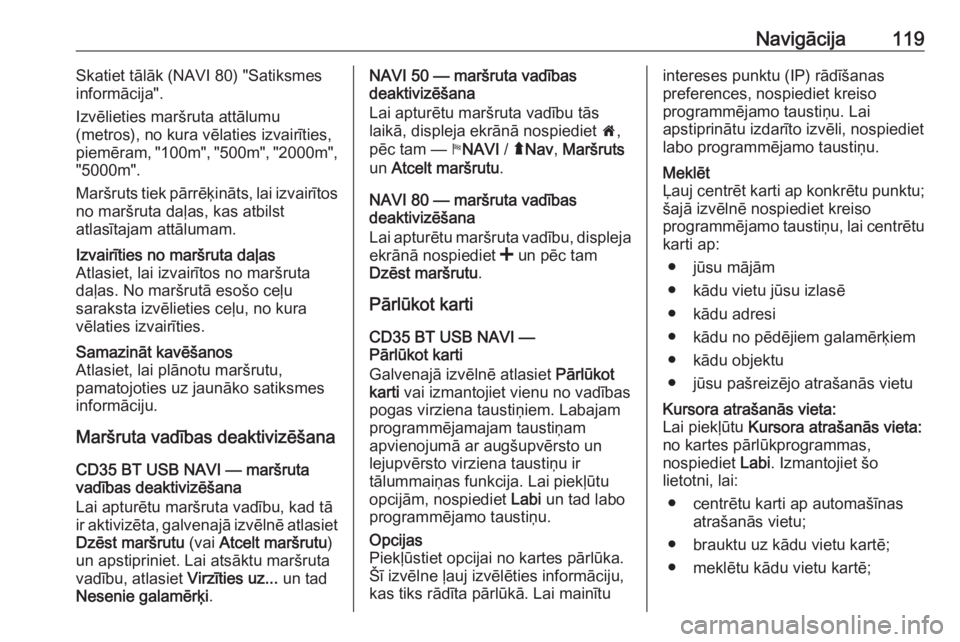
Navigācija119Skatiet tālāk (NAVI 80) "Satiksmes
informācija".
Izvēlieties maršruta attālumu
(metros), no kura vēlaties izvairīties,
piemēram, "100m", "500m", "2000m",
"5000m".
Maršruts tiek pārrēķināts, lai izvairītos
no maršruta daļas, kas atbilst
atlasītajam attālumam.Izvairīties no maršruta daļas
Atlasiet, lai izvairītos no maršruta
daļas. No maršrutā esošo ceļu
saraksta izvēlieties ceļu, no kura vēlaties izvairīties.Samazināt kavēšanos
Atlasiet, lai plānotu maršrutu,
pamatojoties uz jaunāko satiksmes
informāciju.
Maršruta vadības deaktivizēšana
CD35 BT USB NAVI — maršruta vadības deaktivizēšana
Lai apturētu maršruta vadību, kad tā
ir aktivizēta, galvenajā izvēlnē atlasiet Dzēst maršrutu (vai Atcelt maršrutu )
un apstipriniet. Lai atsāktu maršruta
vadību, atlasiet Virzīties uz... un tad
Nesenie galamērķi .
NAVI 50 — maršruta vadības
deaktivizēšana
Lai apturētu maršruta vadību tās
laikā, displeja ekrānā nospiediet 7,
pēc tam — yNAVI / ýNav , Maršruts
un Atcelt maršrutu .
NAVI 80 — maršruta vadības
deaktivizēšana
Lai apturētu maršruta vadību, displeja
ekrānā nospiediet < un pēc tam
Dzēst maršrutu .
Pārlūkot karti
CD35 BT USB NAVI —
Pārlūkot karti
Galvenajā izvēlnē atlasiet Pārlūkot
karti vai izmantojiet vienu no vadības
pogas virziena taustiņiem. Labajam
programmējamajam taustiņam
apvienojumā ar augšupvērsto un lejupvērsto virziena taustiņu ir
tālummaiņas funkcija. Lai piekļūtu
opcijām, nospiediet Labi un tad labo
programmējamo taustiņu.Opcijas
Piekļūstiet opcijai no kartes pārlūka.
Šī izvēlne ļauj izvēlēties informāciju,
kas tiks rādīta pārlūkā. Lai mainītuintereses punktu (IP) rādīšanas
preferences, nospiediet kreiso
programmējamo taustiņu. Lai
apstiprinātu izdarīto izvēli, nospiediet
labo programmējamo taustiņu.Meklēt
Ļauj centrēt karti ap konkrētu punktu;
šajā izvēlnē nospiediet kreiso
programmējamo taustiņu, lai centrētu karti ap:
● jūsu mājām
● kādu vietu jūsu izlasē
● kādu adresi
● kādu no pēdējiem galamērķiem
● kādu objektu
● jūsu pašreizējo atrašanās vietuKursora atrašanās vieta:
Lai piekļūtu Kursora atrašanās vieta:
no kartes pārlūkprogrammas,
nospiediet Labi. Izmantojiet šo
lietotni, lai:
● centrētu karti ap automašīnas atrašanās vietu;
● brauktu uz kādu vietu kartē;
● meklētu kādu vietu kartē;
Page 121 of 159

Navigācija121● kādu adresi
● kādu no pēdējiem galamērķiem
● kādu no lokāliem meklēšanas rezultātiem
● kādu objektu
● pašreizējo automašīnas atrašanās vietu
● koordinātas (platuma/garuma grādiem)Mainīt kartes datus
Atlasiet šo opciju, lai ieslēgtu/izslēgtu
tālāk norādītos kartes iestatījumus:
● satiksmi
● nosaukumus
● objektus
● satelītattēlu kartes fonā
● GPS koordinātasPievienot saglabātajām atrašanās
vietām
Atlasiet šo opciju, lai pievienotu
pašreizējo pozīciju kartē kā saglabātu
atrašanās vietu. Izmantojiet tastatūru, lai ievadītu nosaukumu vai
apstiprinātu ieteikto nosaukumu.Plašāku informāciju par tastatūras
lietošanu skatiet sadaļas " Lietošana"
tēmā (NAVI 80) " Displeja tastatūru
lietošana " 3 85.
Palīdzība CD35 BT USB NAVI — palīdzība
Izmantojiet Palīdzi man! , lai atrastu
palīdzību un sazinātos ar tās
sniedzējiem. Var atlasīt šādas
opcijas:Neatliekamās palīdzības telefona
numuri
Izvēlne Neatliekamās palīdzības
telefona numuri piedāvā dažādus
palīdzības dienestus:
● Tuvākais policijas iecirknis ,
● Tuvākais ārsts ,
● Tuvākā slimnīca ,
● Tuvākais sabiedriskais
transports ,
● Tuvākie autoremonta
pakalpojumi ,
● Tuvākais zobārsts ,
● Tuvākā aptieka ,
● Tuvākais veterinārs .Kad būsiet izvēlējušies palīdzības
dienestu, parādīsies tā atrašanās
vieta un tālruņa numurs. Izvēlieties
palīdzības dienestu kā galamērķi,
nospiežot programmējamo taustiņu.Braukt pēc palīdzības
Izmantojiet sistēmu, lai navigētu ar
automašīnu uz:
● Tuvākie autoremonta
pakalpojumi
● Tuvākā slimnīca
● Tuvākais ārsts
● Tuvākais policijas iecirknis
● Tuvākā aptieka
● Tuvākais zobārstsKur es atrodos?
Sistēma parāda jūsu pašreizējo
atrašanās vietu (adresi) un GPS
koordinātas (platuma/garuma grādu).
NAVI 50 — palīdzība
Kad ir redzams kartes ekrāns,
nospiediet Opcijas un pēc tam Kur es
atrodos? , lai skatītu noderīgu
informāciju par pašreizējo atrašanās
vietu un meklētu tuvumā esošos
objektus.
Page 123 of 159

Navigācija123Informāciju par objektiem skatiet
sadaļā (NAVI 50) "Galamērķa ievade"
3 105.
TomTom drošības kameras CD35 BT USB NAVI
Sistēma var jūs brīdināt par maršrutā esošajām ātrumu fiksējošajām
kamerām. Lai piekļūtu opcijām,
galvenajā izvēlnē atlasiet TomTom
drošības kameras :Ziņot par drošības kameru
Ja sistēma neuzrāda kādu maršrutā
sastopamu kameru, informāciju par šo kameru var ievadīt manuāli, atlasot
Ziņot par drošības kameru .
Jāievada kameras veids (pastāvīgi
uzstādīta vai pārvietojama). Kad
sistēma atvērs kartes lapu, ar virziena taustiņiem novietojiet sarkano
marķieri uz tās vietas, kur atrodas
kamera, un apstipriniet, izmantojot
programmējamos taustiņus.
Apstipriniet kameras veidu, un, ja
atlasīts Ātruma kamera , jāievada un
jāapstiprina arī attiecīgais ātruma
ierobežojums.Lai sistēma integrētu citu lietotāju
manuāli ievadītās kameras, jums
jāabonē kameru atjauninājumi,
piesakoties TomTom HOME .
Brīdinājums par ātruma kameru tiks
aktivizēts tikai pēc tam, kad kameras
atrašanās vietu būs apstiprinājusi
TomTom tehniskā nodaļa.
Lai ziņotu par kameru, var izmantot
arī ātro izvēlni. Atlasiet Ziņot par
drošības kameru . Sistēma pieprasa
ievadīt kameras veidu un tad norādīt,
kurā ceļa pusē tā atrodas. Apstipriniet ar labo programmējamo taustiņu.Mainīt brīdinājuma iestatījumus
Izmantojiet, lai dzēstu vai mainītu laiku no brīdinājuma saņemšanas līdz
kameras sasniegšanai un
brīdinājuma signāla toni.
Lai pievienotu brīdinājumus par
kamerām (pārvietojama kamera,
maksas ceļu kamera, u. c.),
pārbaudiet pieprasītos kameru
veidus. Izvēlieties kameras veidu, ko
vēlaties mainīt, un tad izdzēsiet
brīdinājumu, izmantojot
programmējamos taustiņus, lai
apstiprinātu "jā" vai "nē". Ja tiek
atlasīts "No" (nē), ievadiet laiku nobrīdinājuma saņemšanas līdz
kameras sasniegšanai un ar
programmējamo taustiņu atlasiet
Pabeigts .
Izvēlieties vēlamo brīdinājuma
signāla toni. Pārbaudiet signāla toni,
izmantojot kreiso programmējamo taustiņu, un apstipriniet to ar laboprogrammējamo taustiņu.Izslēgt brīdinājumus
Brīdinājumus par kamerām var
aktivizēt un deaktivizēt. Galvenajā
izvēlnē atlasiet Izslēgt brīdinājumus ,
ja brīdinājumi ir aktivizēti, vai Ieslēgt
brīdinājumus , ja brīdinājumi ir
deaktivizēti.
Piezīme
Dažās valstīs lejupielādēt un
aktivizēt brīdinājumus par ātrumu
fiksējošām kamerām ir aizliegts ar
likumu, un par to var tikt piemērots
sods.
Page 124 of 159

124NavigācijaSatiksmes informācija
CD35 BT USB NAVI — satiksmes
informācija
Ļauj saņemt svaigāko satiksmes informāciju no vietējiem avotiem.
Satiksmes informācija var ietvert:
● avārijas un atgadījumus;
● satiksmes blīvumu;
● ceļu remontu;
● laikapstākļus;
● slēgtas braukšanas joslas
Pakalpojums Satiksmes informācija
nav pieejams visās valstīs un
reģionos.
Informācija par satiksmes
incidentiem tiek sniegta ar mutiskiem paziņojumiem un simboliem kartē —
skatiet tēmu "Simbolu pārskats"
3 126.
Pakalpojuma Satiksmes informācija
statuss tiek rādīts ar šādām ikonām,
kas redzamas satiksmes informācijas sānjoslā:A:Ierīce meklē FM radiostaciju, kaspārraida satiksmes informāciju.$:Satiksmes informācija ir
atjaunināta vai pašreiz tiek
atjaunināta.%:Informācija nav atjaunināta
vismaz 9 minūtes.^:Informācija nav atjaunināta
vismaz 14 minūtes.&:Informācija nav atjaunināta
vismaz 19 minūtes.*:Informācija nav atjaunināta
vismaz 24 minūtes.
Lai pārvaldītu pakalpojumu
Satiksmes informācija , galvenajā
izvēlnē atlasiet Satiksmes
informācija (vai HD satiksme ) un
atlasiet kādu no šīm opcijām:
Samazināt aizkavēšanos satiksmē
Atlasiet šo izvēlni, lai plānotu
maršrutu, pamatojoties uz jaunāko
satiksmes informāciju.Rādīt satiksmes informāciju
Izvēlieties šo izvēlni, lai redzētu
pārskatu par visiem satiksmes
atgadījumiem jūsu maršrutā.
Izmantojiet programmējamostaustiņus, lai ekrānā, kas parādīsies,
apskatītu sīkāku informāciju par katru atgadījumu.Pārlūkot karti
Šī izvēlne ļauj pārlūkot karti un iegūt
jaunāko informāciju par satiksmes
situāciju attiecīgajā apvidū. Kartē
redzama pēdējā parādītā vieta.
Lai iegūtu informāciju par kartē
redzamajiem satiksmes
atgadījumiem, ar labo un kreiso
taustiņu izvēlieties vajadzīgo
atgadījumu un apstipriniet to.
Lai piekļūtu jūsu meklētajam
apgabalam ātrāk, pievienojiet to jūsu
izlasei.Izmainīt satiksmes informācijas
iestatījumus
Iespējams mainīt šādas preferences:
● automātiski saīsināt aizkaves pēc katras satiksmes
informācijas atjaunināšanas;
● ar skaņas signālu brīdināt par satiksmes izmaiņām maršrutā;Nolasīt skaļi satiksmes informāciju
Izvēlieties šo izvēlni, lai informācija
par satiksmes atgadījumiem tiktu
nolasīta mutiski braukšanas laikā.
Page 127 of 159

Balss atpazīšana127Balss atpazīšanaVispārēja informācija.................127
Navigācijas vadība .....................129
Tālruņa vadība ........................... 129Vispārēja informācija
Balss atpazīšanas funkcija sniedz
iespēju vadīt noteiktas funkcijas,
izmantojot balss komandas.
Lai nodrošinātu, ka automašīnā
notiekošās sarunas neaktivizē
nevēlamus zvanus kādai no
saglabātajām kontaktpersonām,
balss atpazīšanas funkcija vispirms ir
jāaktivizē, izmantojot 5 (viens no
vadības elementiem uz stūres
statņa).
Vadības elementu pārskats 3 7.
CD35 BT USB Brīvroku telefona sistēmas balssatpazīšanas funkcija ļauj jums vadīt
noteiktas mobilā telefona funkcijas ar
runas ievades palīdzību.
Automašīnas telefona katalogā
saglabātajai kontaktinformācijai var
pievienot balss frāzes, kas sniedz
iespēju zvanīt kontaktpersonai,
manuāli neatlasot vārdu vai numuru.
Ievades kļūdas gadījumā balss
atpazīšanas funkcija pieprasa
atkārtot vajadzīgo komandu vai
atskaņo pieejamās opcijas.NAVI 50
Atkarībā no versijas brīvroku telefona sistēmas balss atpazīšanas funkcija
ļauj vadīt noteiktas saderīga
viedtālruņa funkcijas ar runas ievades
palīdzību.
Skatiet šās sadaļas tēmu "Telefona
vadība" 3 129.
Lai pārliecinātos, vai pārī savienotais
un pievienotais viedtālrunis ir
saderīgs ar balss atpazīšanas
funkciju, displeja ekrānā nospiediet
7 un pēc tam — ÿIestatījums .
Pēc tam atlasiet Bluetooth un Skatīt
Bluetooth ierīču sarakstu . Sarakstā
tiek attēlotas pārī savienotās ierīces, un blakus viedtālruņa nosaukumam ir redzams 5, kas liecina par saderību.
Piezīme
Viedtālrunī iestatītā valoda tiks
automātiski izmantota informācijas
un izklaides sistēmas balss
atpazīšanai (ja šī funkcija tiek
atbalstīta).
Navigācijas sistēmu var darbināt arī,
izmantojot balss vadības ierīces. Skatiet šās sadaļas tēmu
"Navigācijas vadība" 3 129.